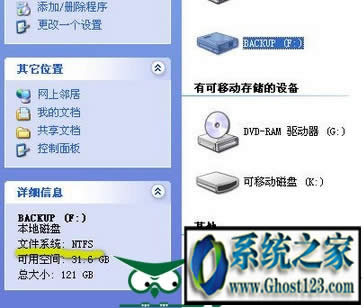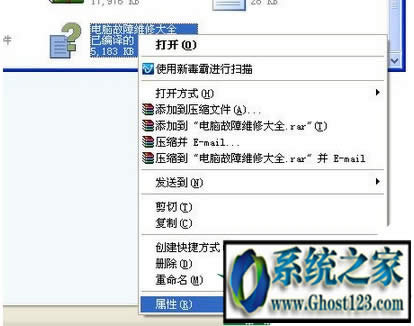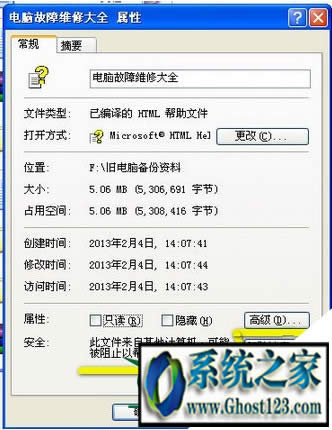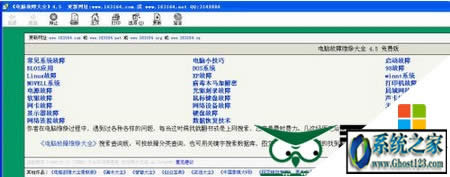CHM文档怎么打开|Windows10chm文件怎么打开
Windows 10是美国微软公司研发的跨平台及设备应用的操作系统。是微软发布的最后一个独立Windows版本。Windows 10共有7个发行版本,分别面向不同用户和设备。2014年10月1日,微软在旧金山召开新品发布会,对外展示了新一代Windows操作系统,将它命名为“Windows 10”,新系统的名称跳过了这个数字“9”。截止至2018年3月7日,Windows 10正式版已更新至秋季创意者10.0.16299.309版本,预览版已更新至春季创意者10.0.17120版本
CHM文档怎么打开|win10chm文件怎么打开
CHM文档怎么打开?CHM文件是网上比较多的电子书籍显示格式,他的原文件是HTML文件是用来替代以前WIN95时候的HLP文件。有些朋友在网上下载CHM文档后,发现可以打开,页面却不显示。下面就跟大家介绍CHM文档打不开的解决方法。
CHM文档打不开的解决方法:
1、从网上兴冲冲下好CHM文件后,双击打开,却出现如下画面。
2、这个原因是CHM文件被阻止显示了,CHM文件在NTFS格式的硬盘里的时候就会被阻止显示。 我们返回我的电脑,点中我们存放文件的硬盘,左边的信息显示文件系统为NTFS格式。
3、我们右击选中CHM文件,选属性。
4、在属性里看到安全,点击“解除锁定”。
5、再点击应用,我们再次双击打开CHM文件,就可以打开了,如图。
按照上述的教程就能解决【CHM文档怎么打开】这个问题,还有其他win10系统下载后使用的疑问的话欢迎上ghsot123官网查看。
Windows 10系统成为了智能手机、PC、平板、Xbox One、物联网和其他各种办公设备的心脏,使设备之间提供无缝的操作体验。
……